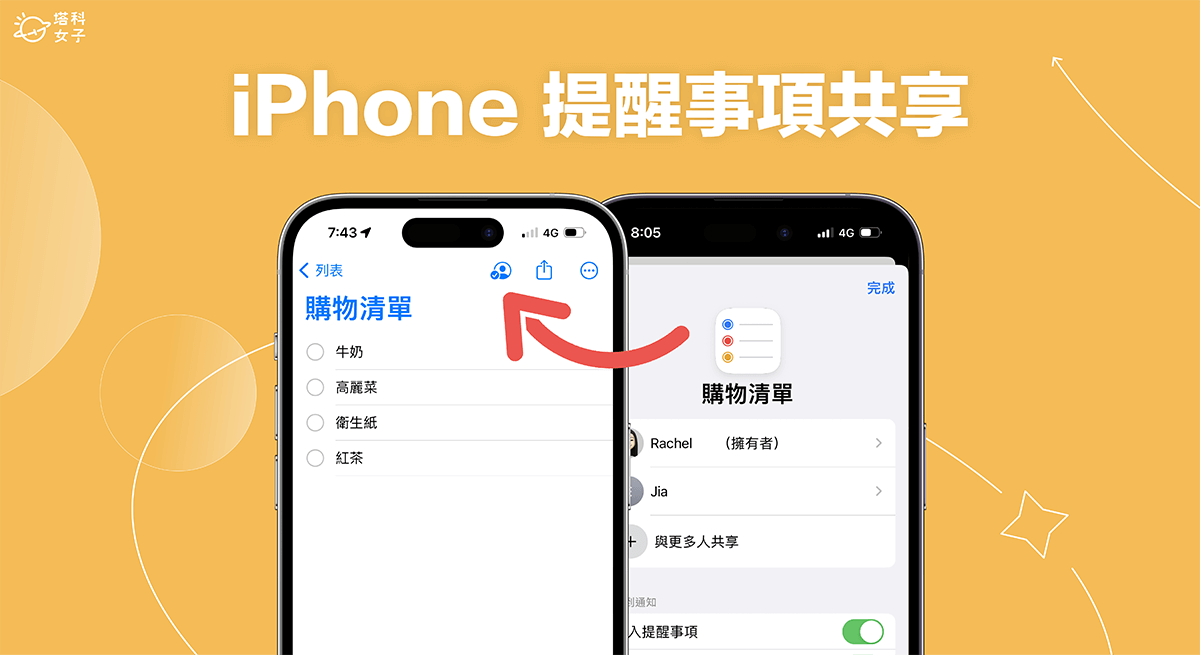iPhone 提醒事項是一款非常好用的待辦清單 App,讓我們可以記錄各種生活上的待辦事項或購物清單,最棒的是,我們還能將自己製作的 iPhone 提醒事項共享給朋友一起共同編輯,很適合用在聚餐準備食材或旅遊上!
如果你想知道 iPad 或 iPhone 提醒事項怎麼共享,可以參考本篇文章,也會告訴你 iPhone 提醒事項無法共享的解決方法。

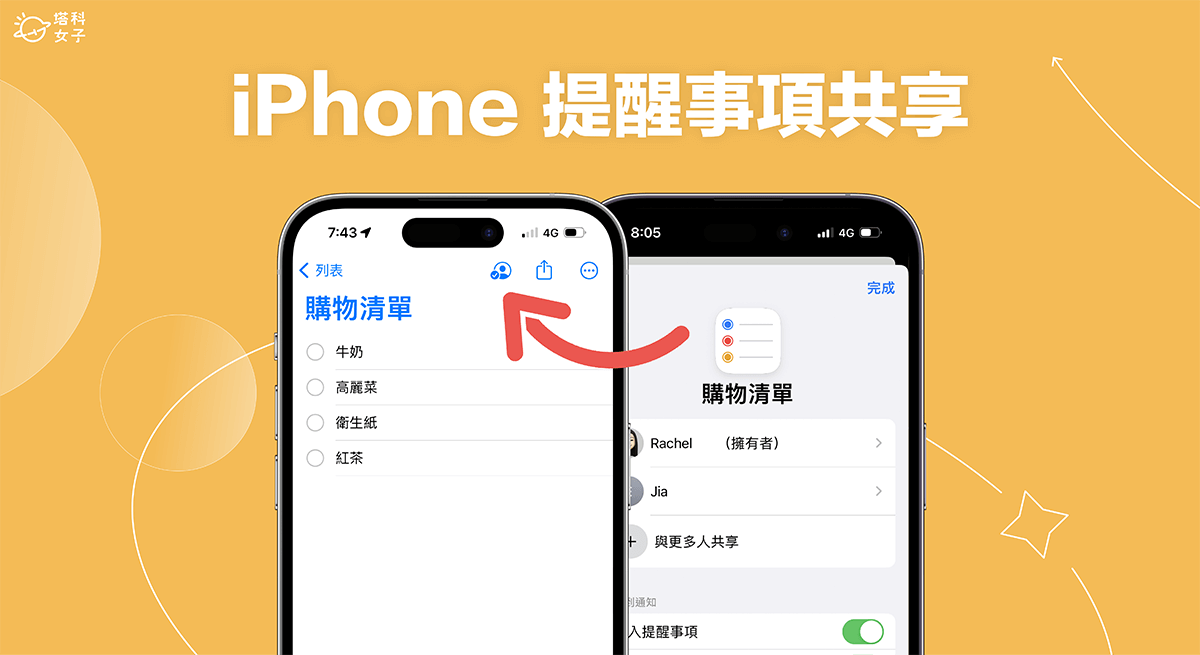
如何將 iPhone 提醒事項共享給他人?
如果你想和自己的家人、朋友或另一半一起共同編輯 iPhone 提醒事項列表,那我們可以使用內建的「合作」功能將 iPhone 提醒事項共享給別人,所有你們編輯或新增的內容都會自動同步,也建議雙方都將 iPhone 更新到最新版本。
以下是 iPhone 共享提醒事項的方法:
- 開啟 iPhone 上的「提醒事項 App」,點進你想跟別人共享編輯的提醒事項列表。
- 點進提醒事項清單後,點選右上角的「分享」圖示。
- 此時你會看到 iPhone 底部跳出一個分享選單,請確保在提醒事項名稱下方有顯示「合作」。( iPhone 必須至少更新到 iOS 16 版本)
- 接著,在下方選擇你要透過什麼方式共享 iPhone 提醒事項,建議大家透過「訊息」共享,可避免出現 iPhone 提醒事項無法共享的問題。
- 在「收件人」欄位裡選擇你要共享的用戶,可輸入聯絡人名稱、Apple ID 或電話號碼(對方必須使用 iPhone 或 iPad 等蘋果裝置),然後按「傳送」。
- 如果你想確認是否有成功寄出 iPhone 提醒事項的共享邀請,可開啟「訊息 app」查看。
- 等對方接收邀請後,你們就能一起共享編輯 iPhone 提醒事項,成員們編輯或新增的內容都會自動同步!
等待對方接受 iPhone 提醒事項共享邀請
送出 iOS 提醒事項共享邀請後,你請對方打開他收到的 iMessage 訊息。然後點一下聊天訊息上的「提醒事項」,並確認「打開」,這樣他就成功加入並成為你的 iPhone 提醒事項共享成員,對方打開他的提醒事項 App 後就會看到你共享的該列表清單。
管理 iPhone 提醒事項共享列表
無論你想管理共享對象,或是想查看對方是否已接受邀請,我們都能在已共享的 iPhone 提醒事項列表中,點一下右上角的「合作」圖示(看起來像一個人的圖示),選擇「管理共享列表」。
在這裡面你可以邀請更多人進來一起共享,也能將某人踢出共享名單,以及選擇是否要接收通知等,還能調整共享選項,看你要不要讓其他成員擁有權限可以邀請別人進來。
如何停止共享 iPhone 提醒事項?
如果你不想再和朋友共享你的 iPhone 提醒事項列表,那我們也能自由停止共享唷!步驟如下:
- 在已共享的 iPhone 提醒事項列表中,點一下右上角的「合作」圖示,選擇「管理共享列表」。
- 滑到下方,點選「停止共享」,即可停止分享此 iOS 提醒事項清單。
為什麼 iPhone 提醒事項無法共享?
有些用戶發現,當他將 iPhone 提醒事項 App 裡的某一個列表共享給朋友或家人後,對方並沒有收到共享通知,但有收到一封Apple 官方寄送的「加入 XXX 的『提醒事項』提醒列表?」的 Email 電子郵件,而點擊「加入提醒列表」後,卻顯示「無法存取提醒事項:擁有者已停止共享,或者你沒有打開此提醒事項的權限」的提示。
目前並不清楚為何會導致這種 iPhone 提醒事項無法共享、共享失敗的情況,這應該是蘋果官方的 Bug,因此建議大家在共享 iPhone 提醒事項時,選擇透過「訊息」的方式共享,這樣對方就能開啟他的「訊息 app」,並點進你傳送的「提醒事項」來接受共享邀請。
總結
以上就是 iPhone 共享提醒事項的方法與教學,如果你也想將自己製作的提醒事項分享給他人一起編輯,可以參考上述方法來共享唷!如果發現 iPhone 提醒事項無法共享,可以試試看透過「訊息」的方式傳送邀請。